 Page de garde > Tutoriel logiciel > Safari ne charge pas les images sur votre iPhone ? 9 façons de résoudre ce problème
Page de garde > Tutoriel logiciel > Safari ne charge pas les images sur votre iPhone ? 9 façons de résoudre ce problème
Safari ne charge pas les images sur votre iPhone ? 9 façons de résoudre ce problème
Safari peut ne pas charger les images pour diverses raisons, mais nous expliquerons pourquoi et vous guiderons à travers quelques étapes de dépannage pour résoudre ce problème.
1. Assurez-vous que votre connexion Internet est stable
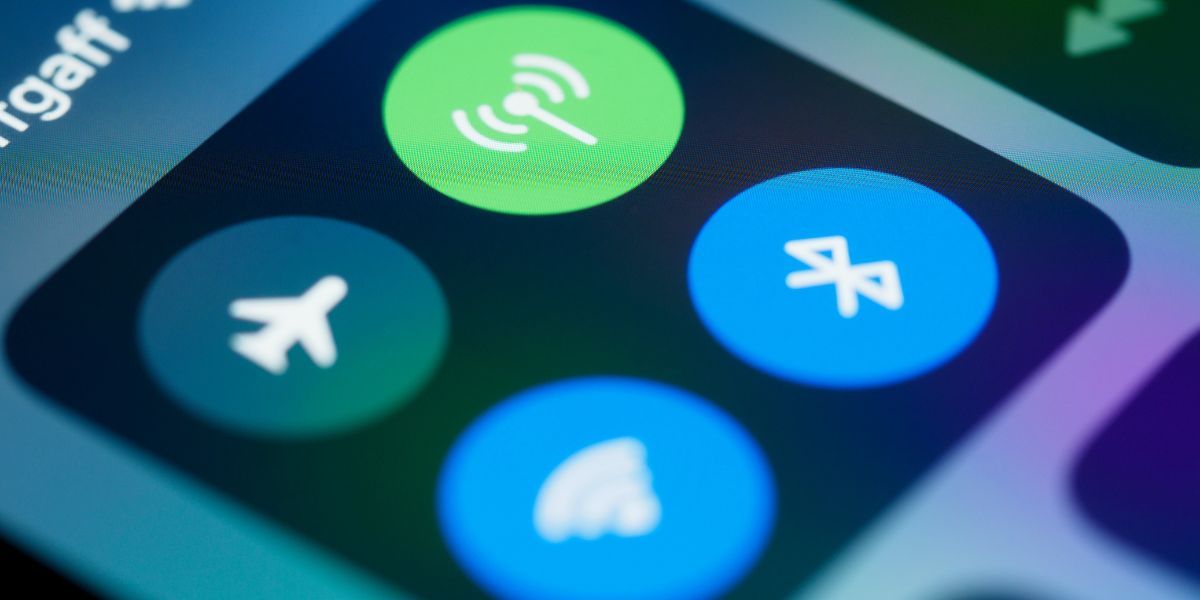
Commençons par une solution de base. Votre connexion Internet instable pourrait expliquer pourquoi Safari ne peut pas charger d’images sur votre iPhone. Safari nécessite une connexion Internet stable pour fonctionner correctement.
Vous pouvez vérifier la vitesse de vos données cellulaires ou de votre connexion Wi-Fi en visitant l'un des nombreux sites Web de test de vitesse disponibles. Si votre connectivité cellulaire semble faible sur votre iPhone, activez le mode avion pendant quelques secondes, puis désactivez-le pour actualiser votre réseau ou passer à un réseau Wi-Fi.
2. Forcer à quitter et relancer Safari
Si votre connexion Internet fonctionne correctement, une autre solution simple pour résoudre les images qui ne se chargent pas sur Safari serait de forcer la fermeture de l'application et de la relancer. Avec cette méthode, vous pouvez facilement corriger tout bug ou problème mineur qui pourrait empêcher Safari de charger des images sur votre iPhone.
Faites glisser votre doigt vers le haut et maintenez-le enfoncé pour afficher l'application en arrière-plan sur l'écran d'accueil de votre iPhone. Recherchez l'application Safari et faites glisser votre doigt vers le haut pour forcer la fermeture de l'application.
Vous pouvez également essayer un autre navigateur pour voir si le site Web que vous essayez d'ouvrir se charge correctement. Il peut s'agir d'un problème avec le site Web et non avec Safari, ou peut-être que ce site Web n'est pas compatible avec Safari.
3. Désactiver le mode Low Data
L'utilisation de votre iPhone en mode Low Data peut aider à réduire l'utilisation globale des données cellulaires en limitant les données auxquelles votre iPhone peut accéder pour les tâches en arrière-plan.
Néanmoins, cela peut également empêcher le chargement des images sur Safari. La désactivation de cette fonctionnalité peut résoudre le problème des images qui ne se chargent pas dans Safari.
Voici ce que vous devez faire pour activer le mode Low Data pour une connexion cellulaire :
Lancez l'application Paramètres sur votre iPhone et sélectionnez Cellulaire. Appuyez sur Options de données cellulaires. Désactivez le mode données faibles.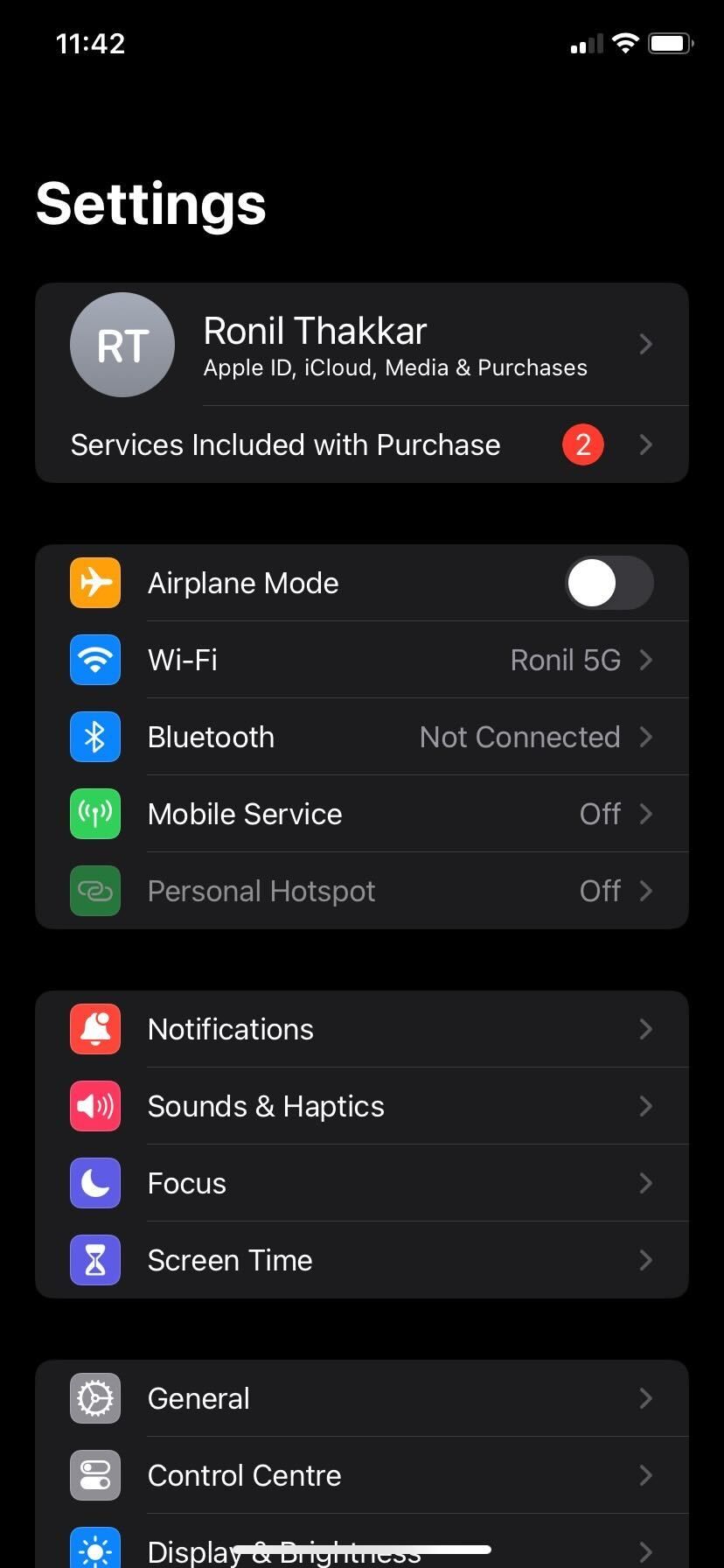
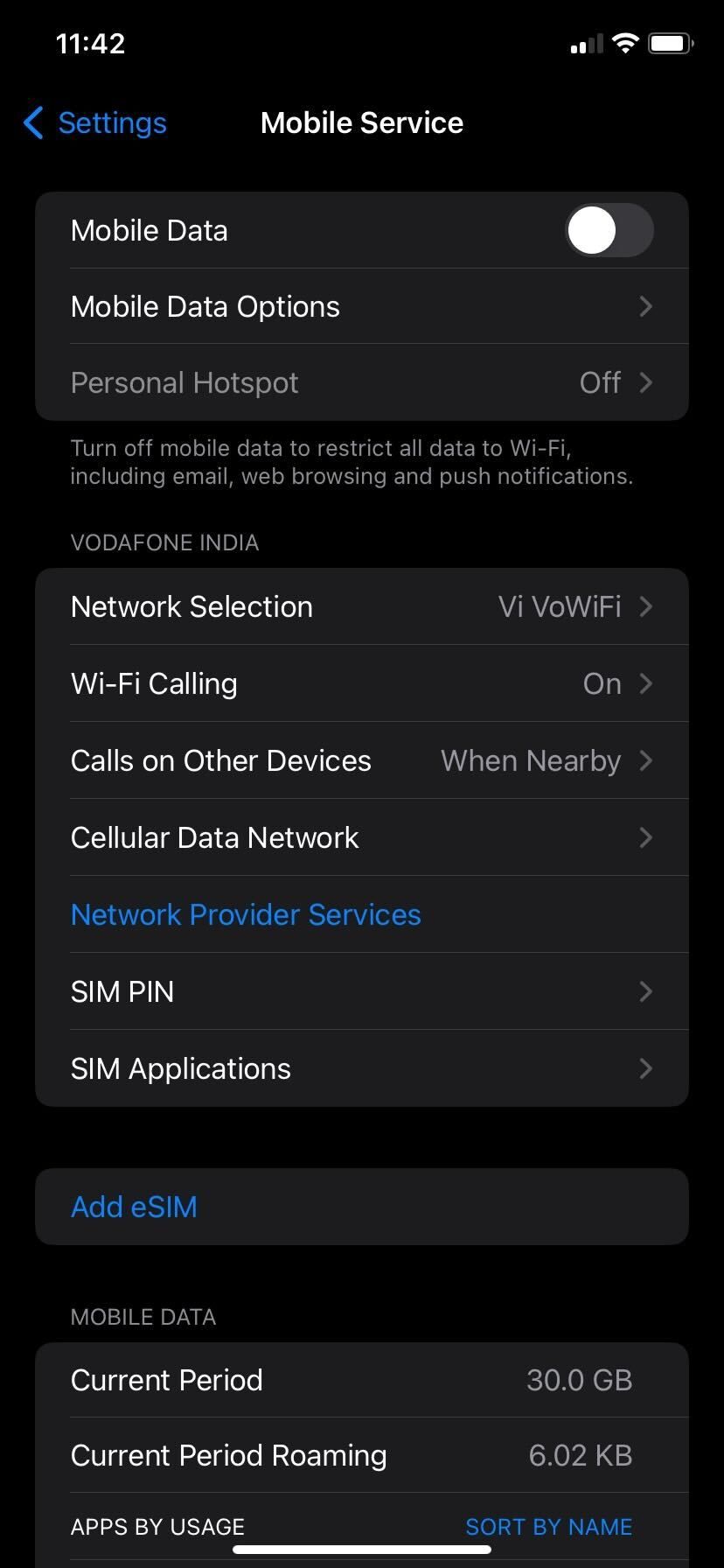
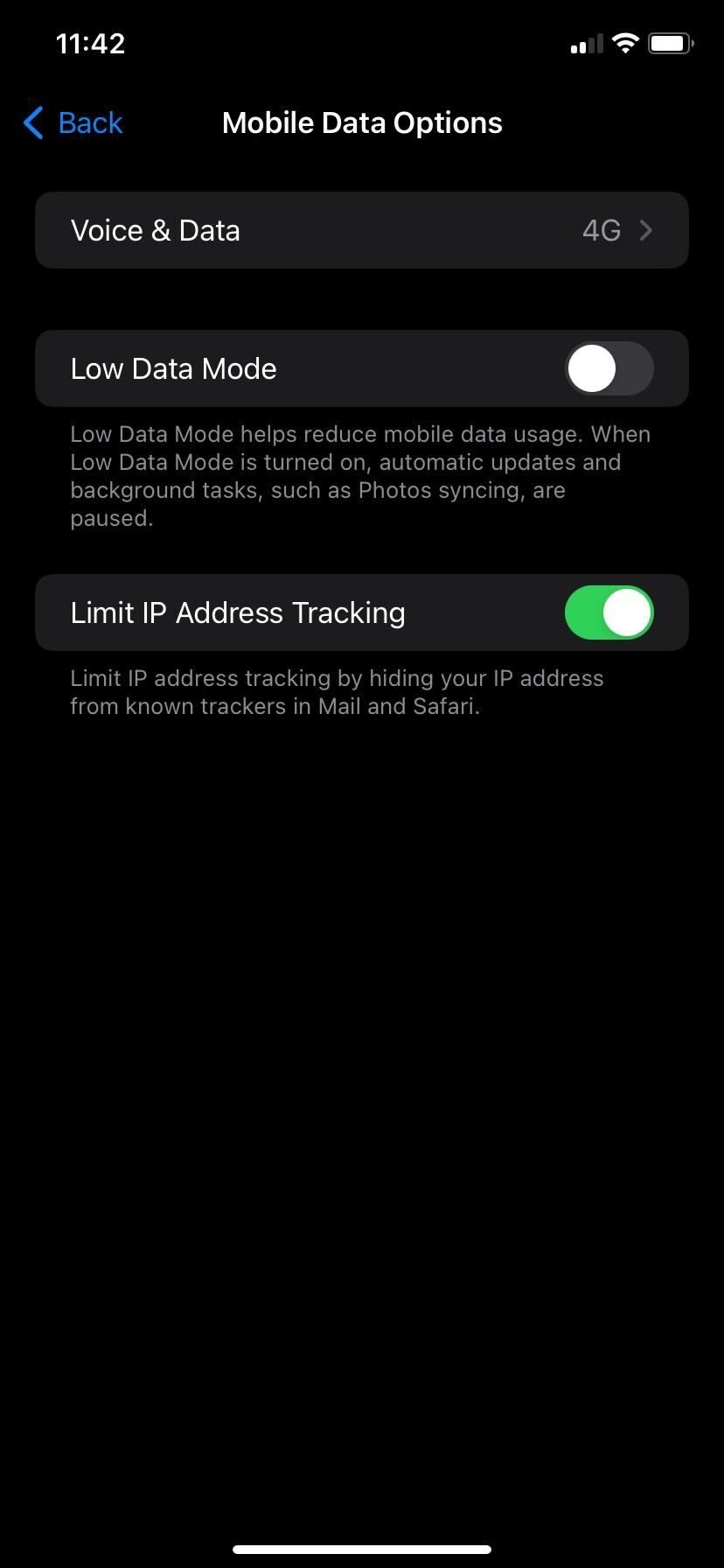
De même, pour activer le mode Low Data pour une connexion Wi-Fi, suivez ces étapes :
Ouvrez Paramètres et appuyez sur Wi-Fi. Appuyez sur le bouton Info (i) à côté du réseau Wi-Fi auquel vous êtes connecté. Basculer vers le mode données faibles.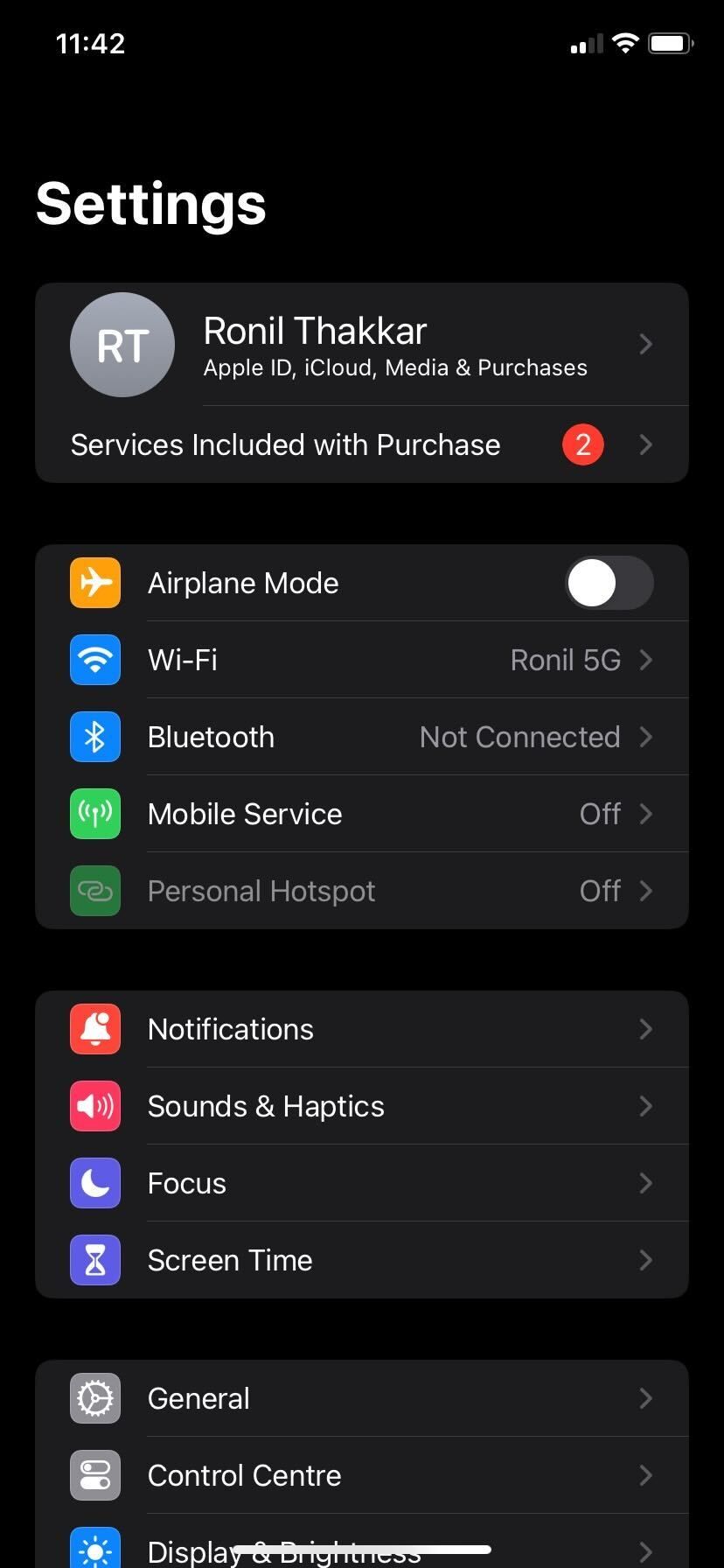
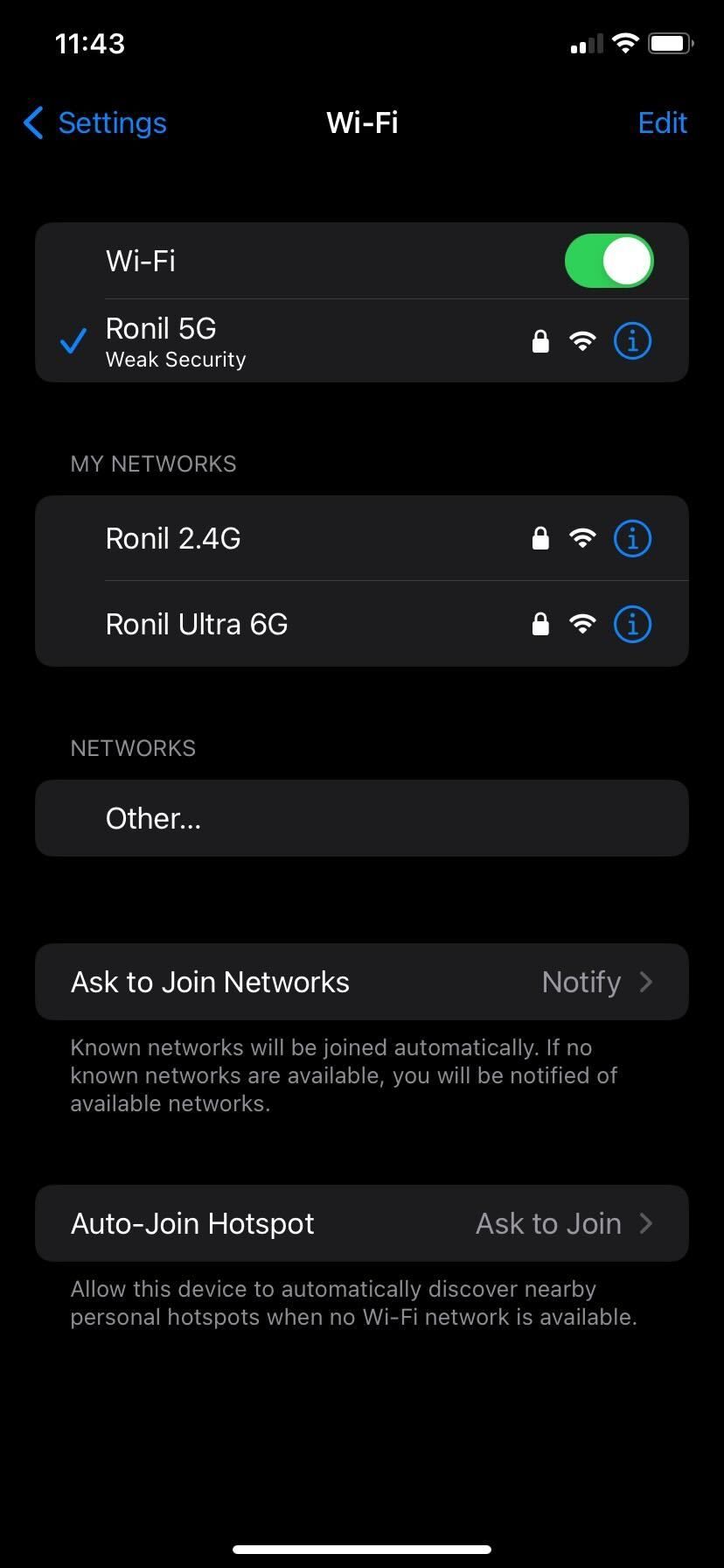
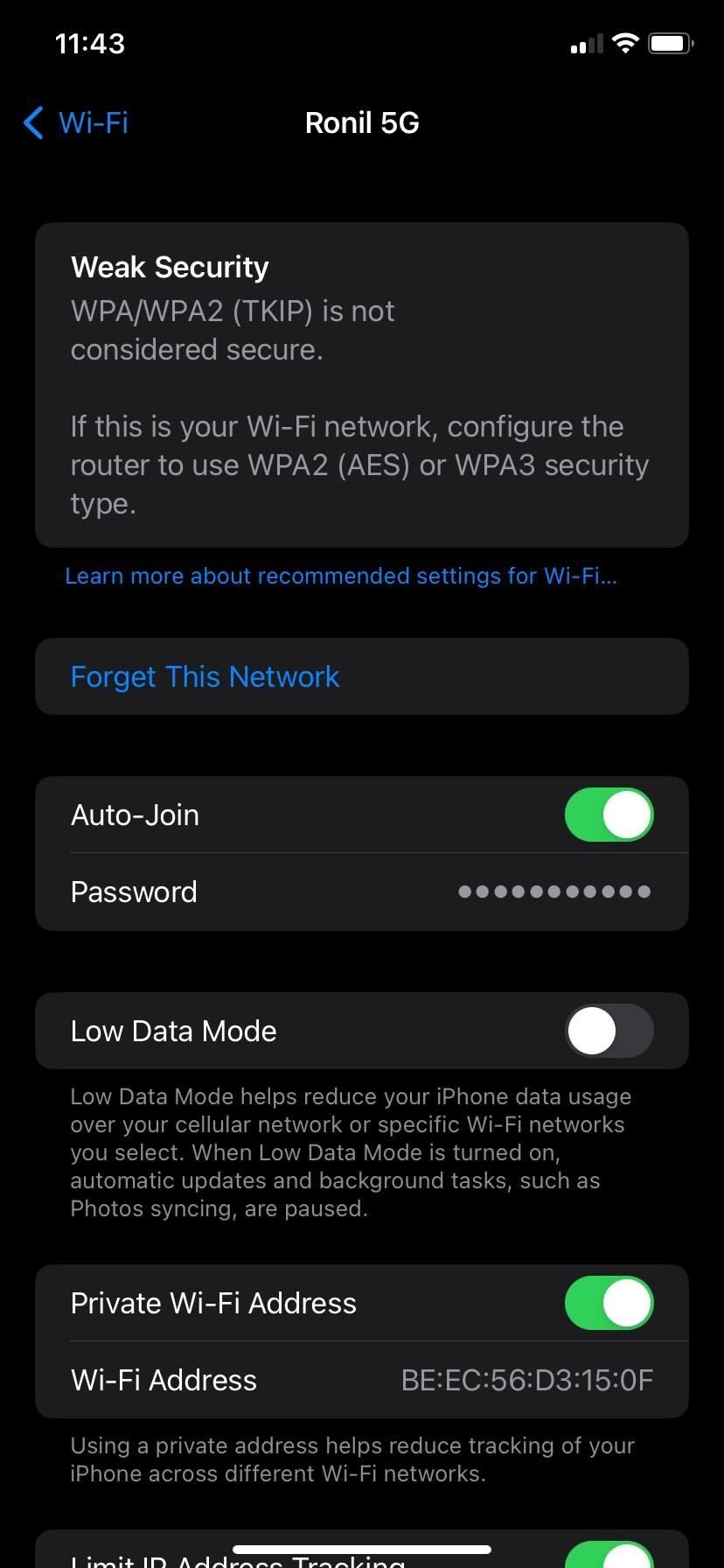
Maintenant, relancez Safari et voyez s'il charge les images comme prévu.
4. Activer JavaScript
JavaScript est largement utilisé sur les sites Web pour afficher des images et d'autres éléments dynamiques. Si vous avez accidentellement désactivé l'option JavaScript dans les paramètres de Safari, cela pourrait expliquer pourquoi les images ne se chargent pas dans Safari sur votre iPhone. Pour résoudre ce problème, procédez comme suit :
Ouvrez l'application Paramètres sur votre iPhone et sélectionnez Safari. Appuyez sur l'option Avancé en bas. Activez la bascule JavaScript.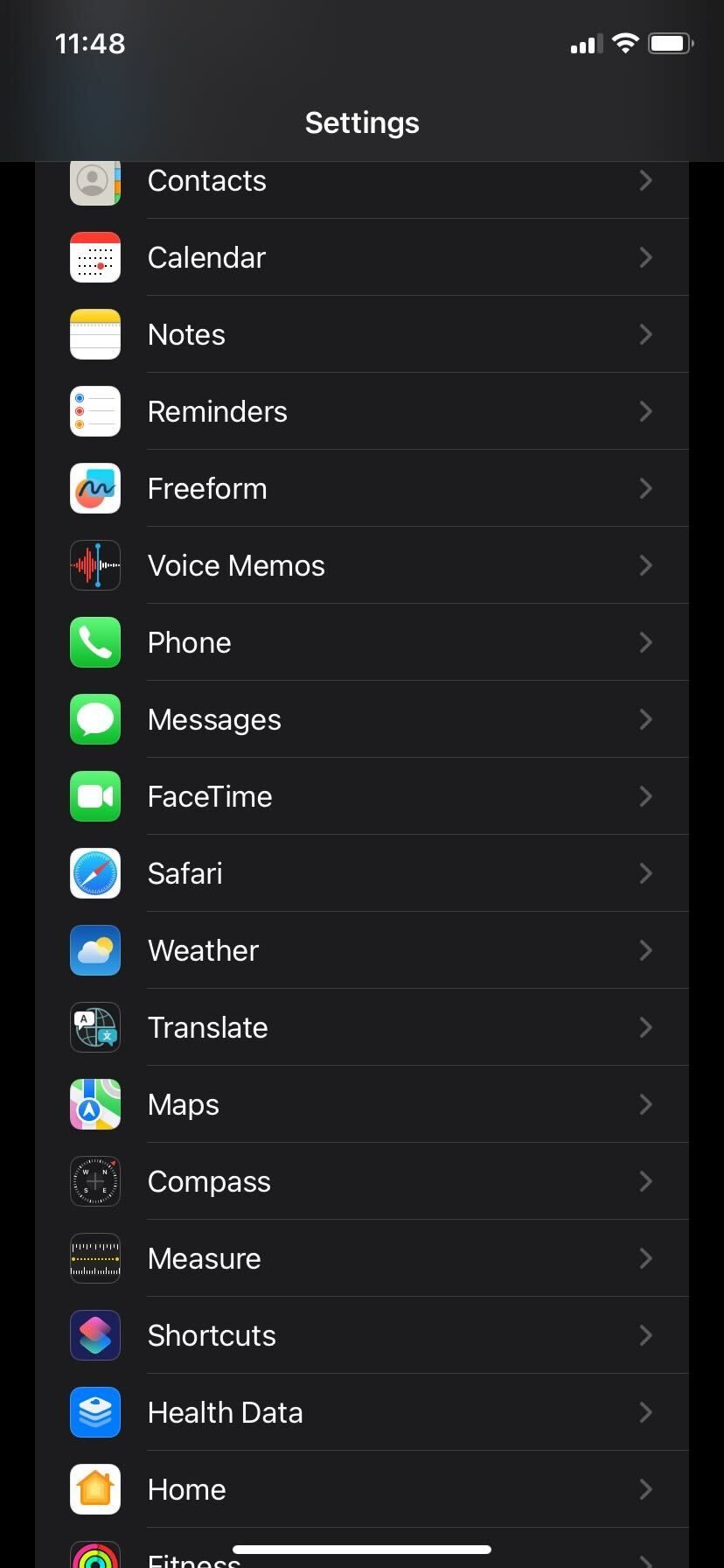
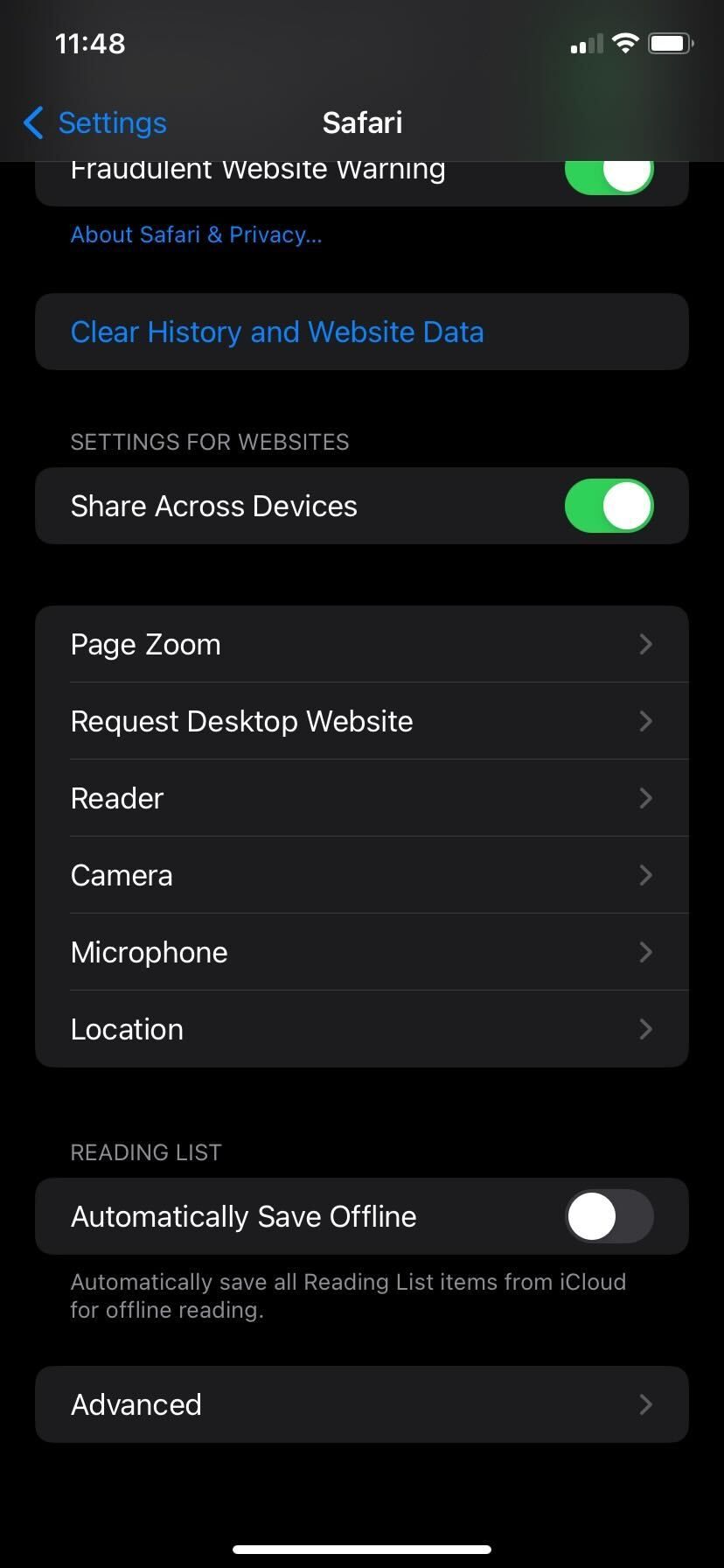
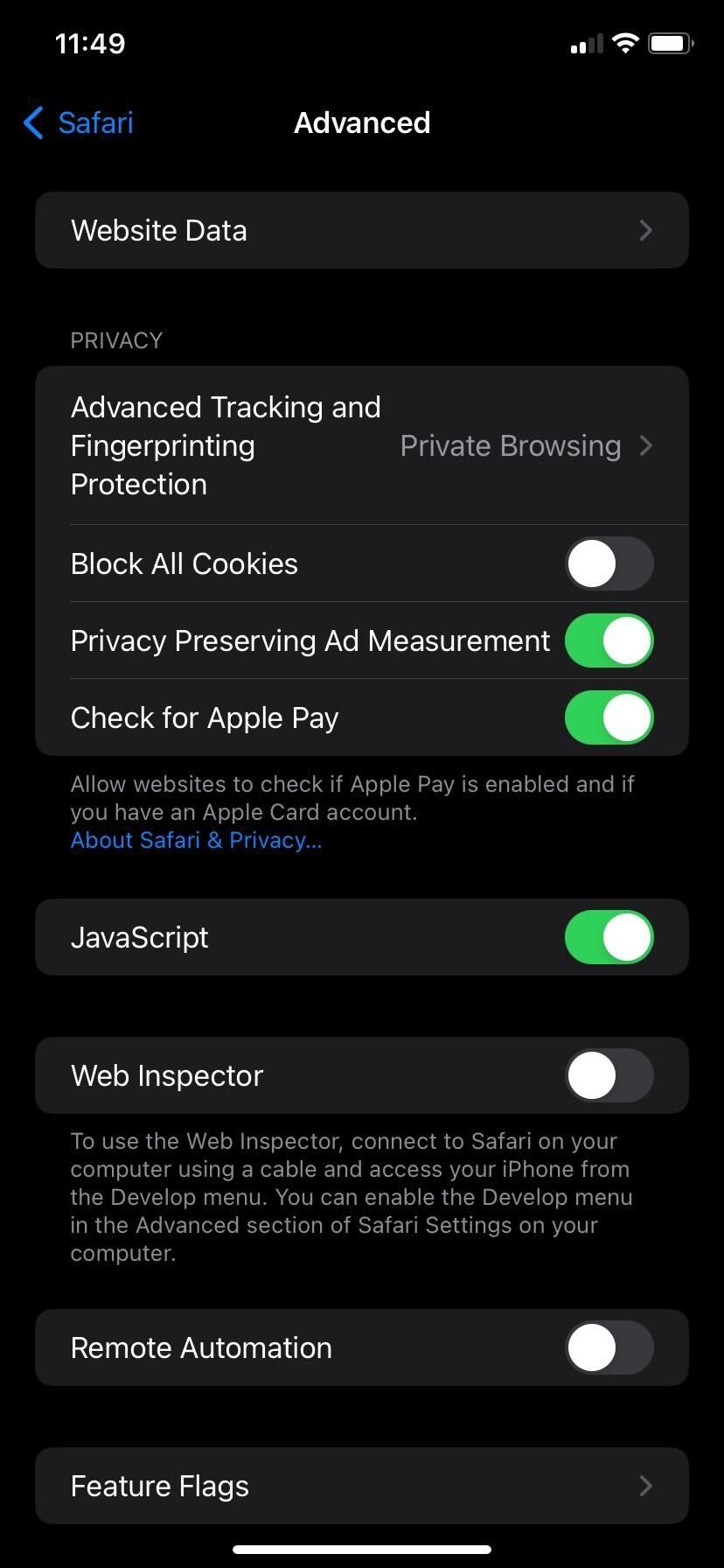
Maintenant, vérifiez si vous pouvez charger des images tout en parcourant Safari.
5. Désactiver les bloqueurs de publicités
Il est indéniable que les bloqueurs de publicités sont extrêmement utiles pour supprimer les publicités indésirables d'une page Web et améliorer l'expérience de navigation globale.
Bien que ces extensions puissent améliorer votre expérience Safari, elles peuvent empêcher le chargement des photos dans Safari sur votre iPhone. Pour résoudre ce problème, désactivez ces bloqueurs de publicités en suivant ces instructions :
Ouvrez l'application Paramètres sur votre iPhone et sélectionnez Safari. Sous la section Général, appuyez sur l’option Extension. Sélectionnez l'extension Ad Blocker dans la liste. Désactivez la bascule Autoriser l’extension.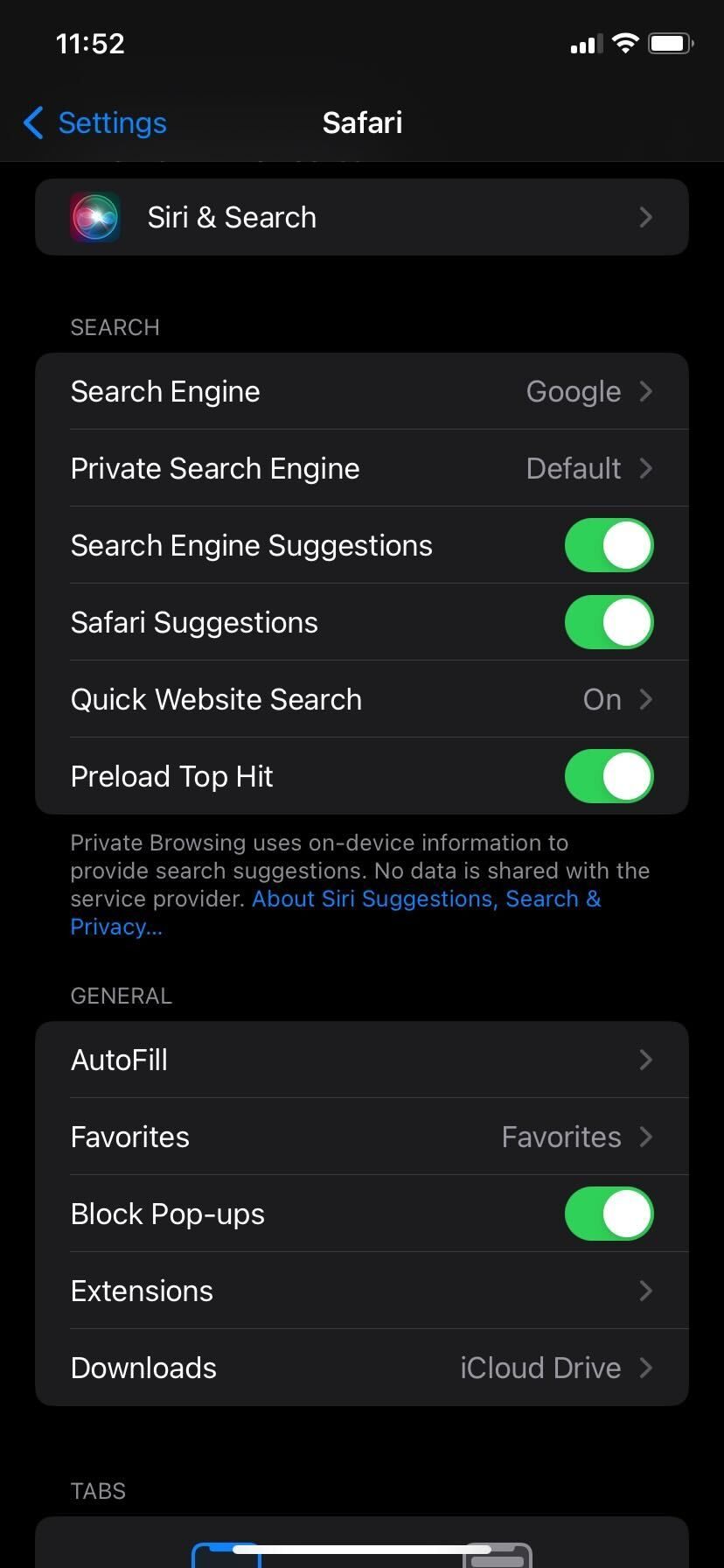
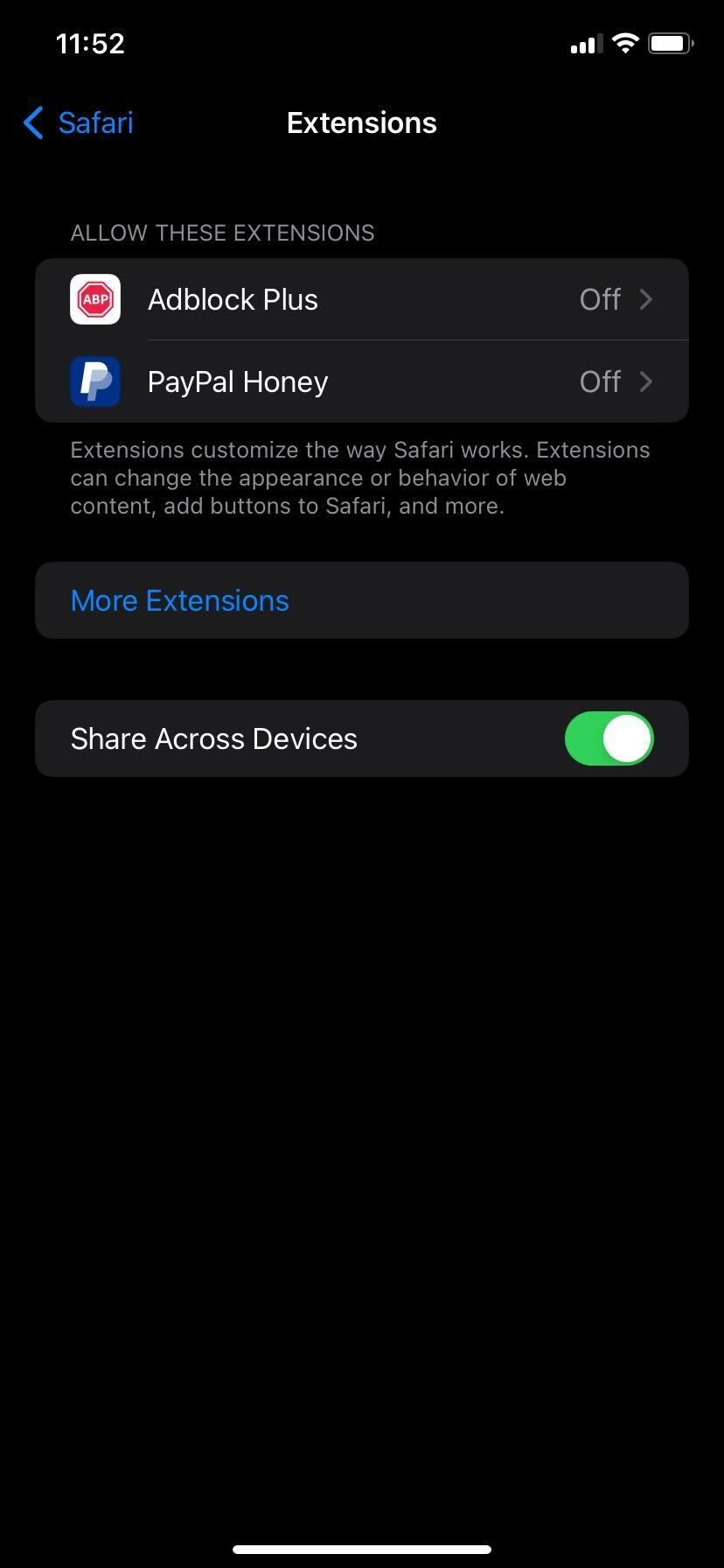
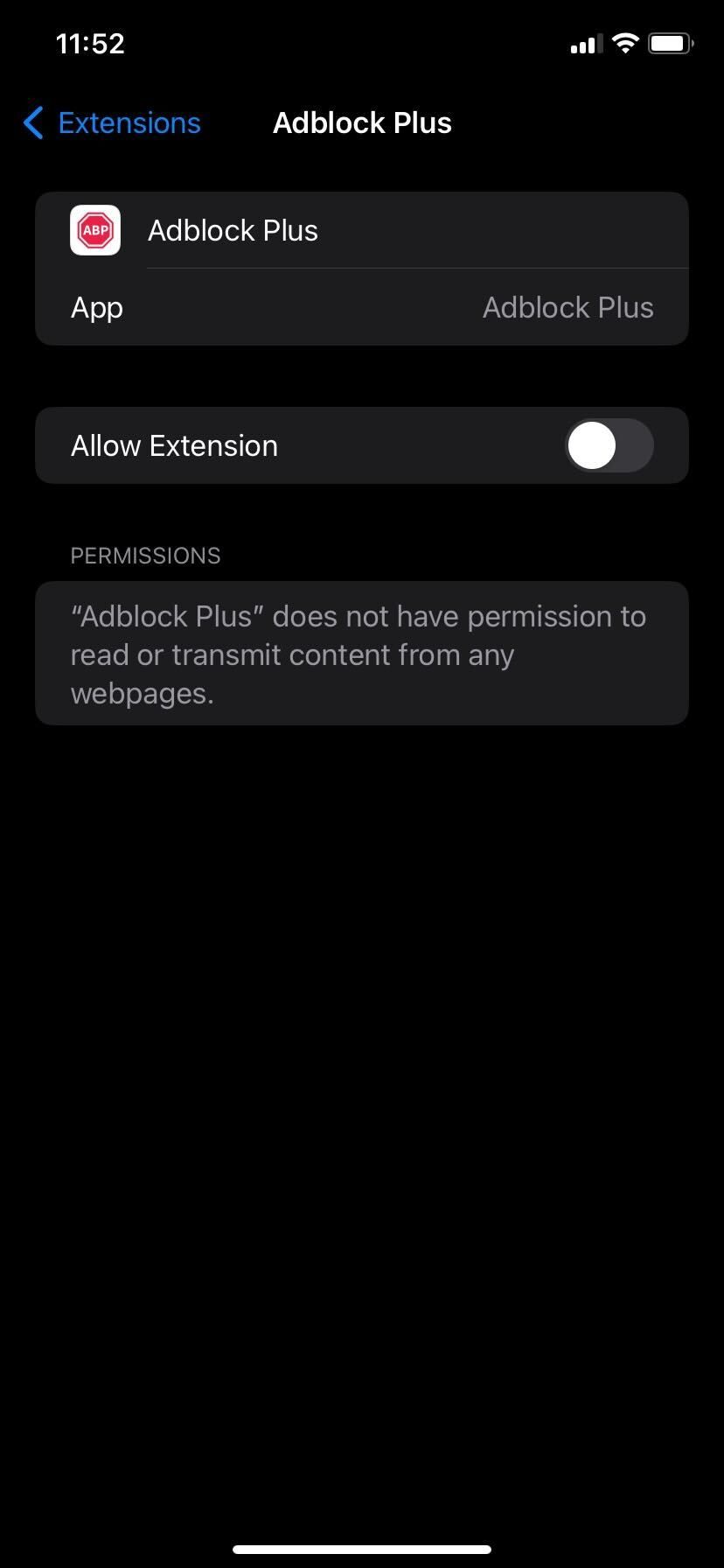
6. Supprimer les restrictions de contenu
La fonction Temps d'écran de votre iPhone vous permet de définir des restrictions de contenu et des limites de temps pour les applications. Si vous avez activé cette fonctionnalité, cela peut interférer avec Safari et l'empêcher de charger des images.
Pour supprimer les restrictions de contenu pour Safari sur votre iPhone, voici ce que vous devez faire :
Lancez l'application Paramètres et sélectionnez Temps d'écran. Appuyez sur Restrictions relatives au contenu et à la confidentialité. Désactivez le bouton Restrictions de contenu et de confidentialité.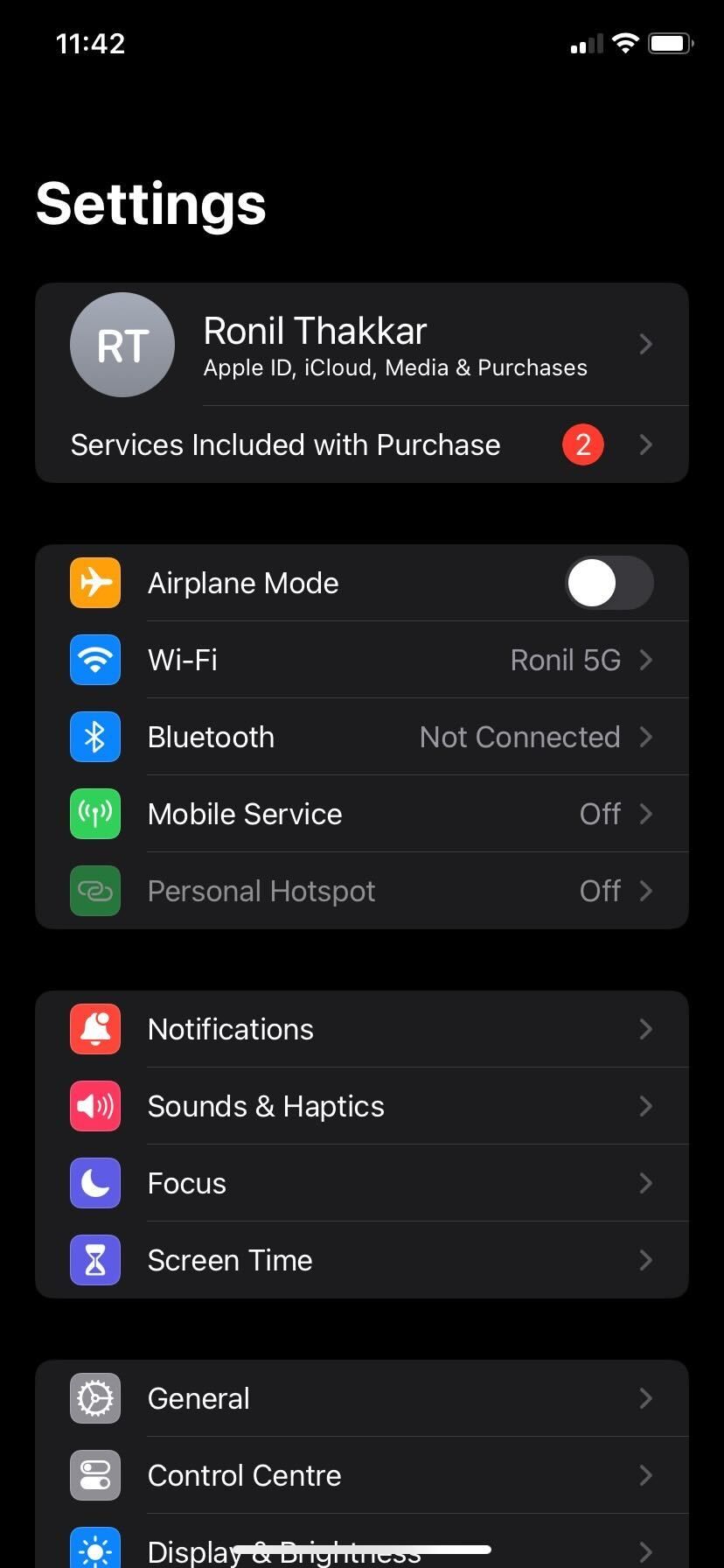
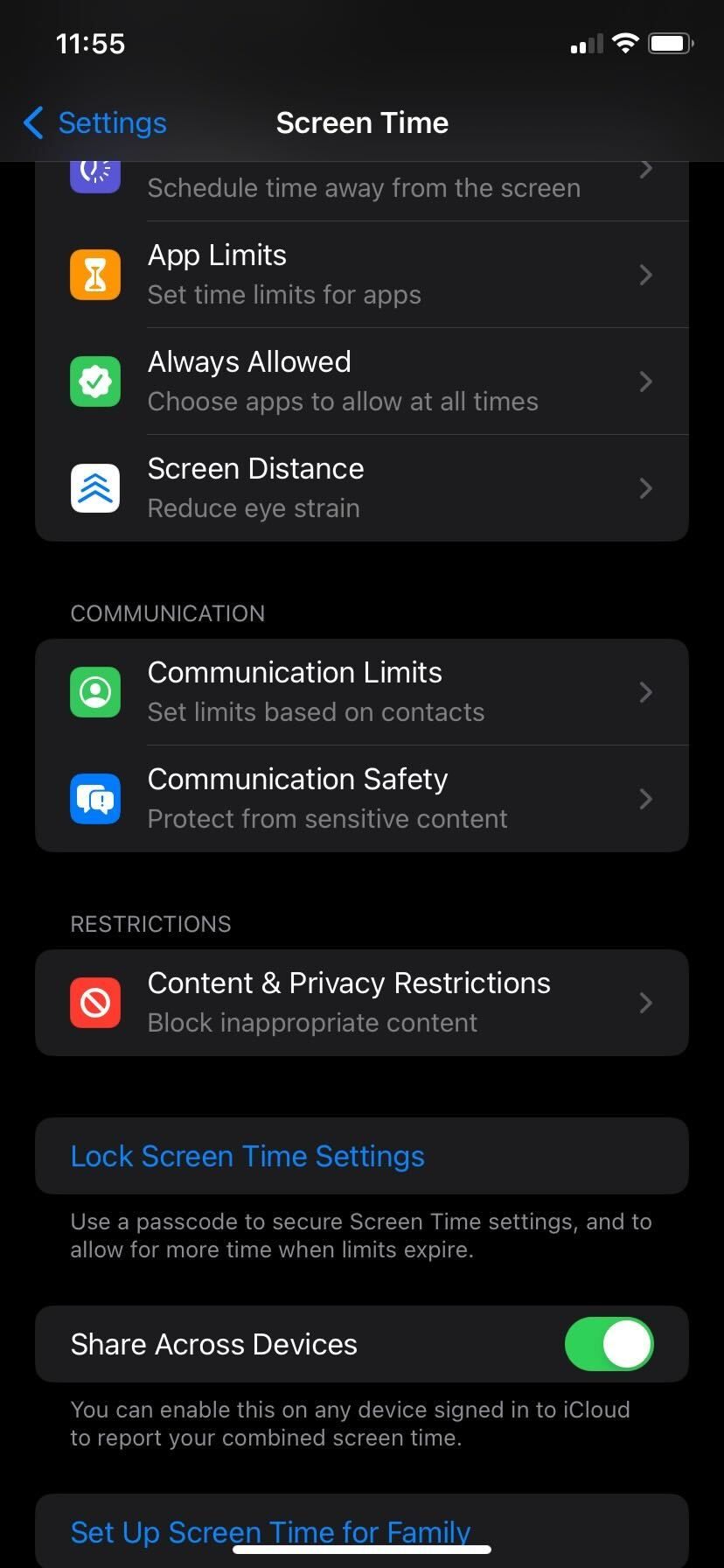
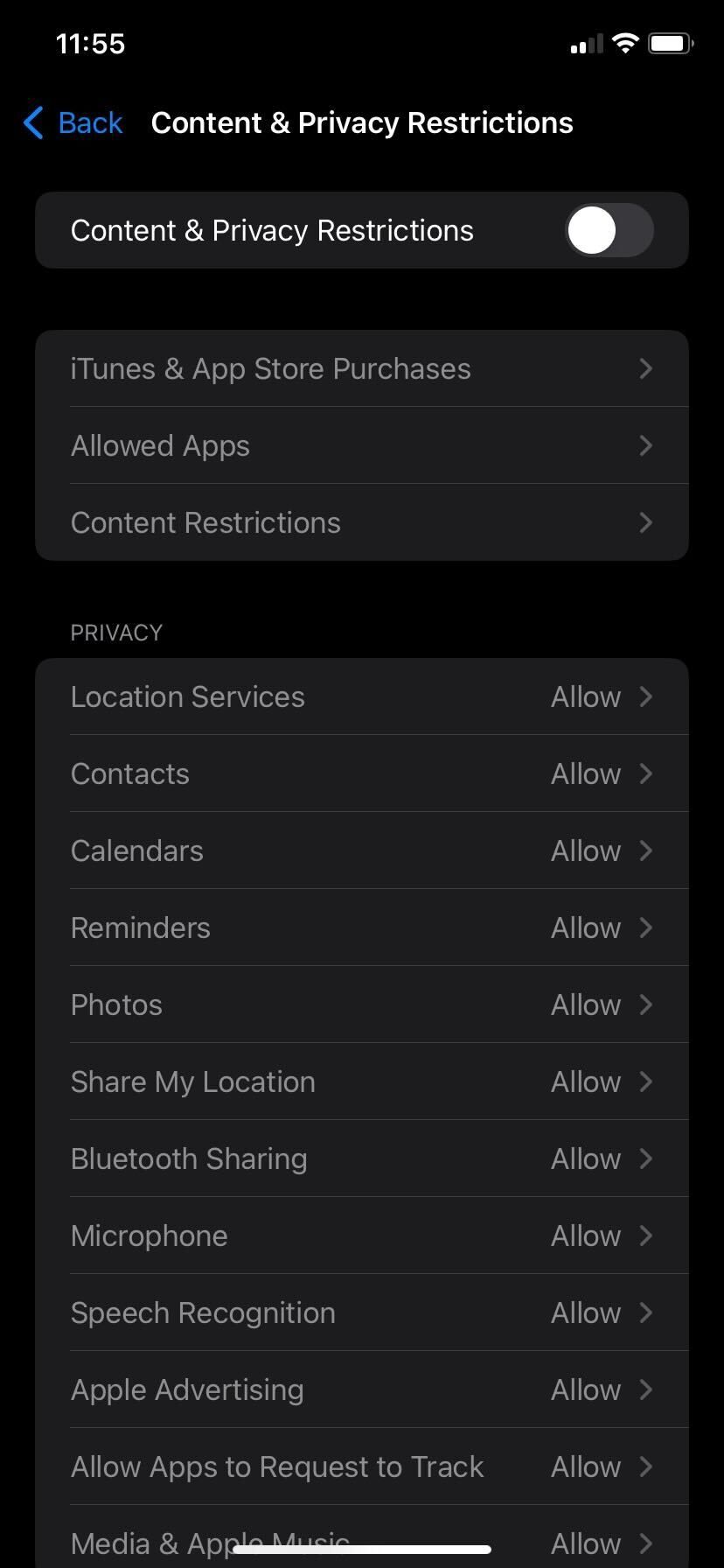
Cette méthode est également l'une des meilleures solutions lorsque Safari ne fonctionne pas sur votre iPhone.
7. Effacer les données de navigation
Si vous utilisez fréquemment Safari, des données s'accumuleront au fil du temps. Ces données peuvent être corrompues et empêcher Safari de charger des images sur votre iPhone. Vider le cache de votre navigateur est une méthode de dépannage courante et bien connue pour résoudre les problèmes et supprimer les problèmes temporaires.
De plus, si vous n'avez pas nettoyé votre historique de navigation depuis un certain temps, cela peut avoir un impact sur la vitesse et les performances de Safari. Pour effacer les données de Safari de votre iPhone, procédez comme suit :
Accédez à l'application Paramètres et sélectionnez Safari. Faites défiler vers le bas et appuyez sur Effacer l'historique et les données du site Web. Sélectionnez Tout l’historique et appuyez sur le bouton rouge Effacer l’historique.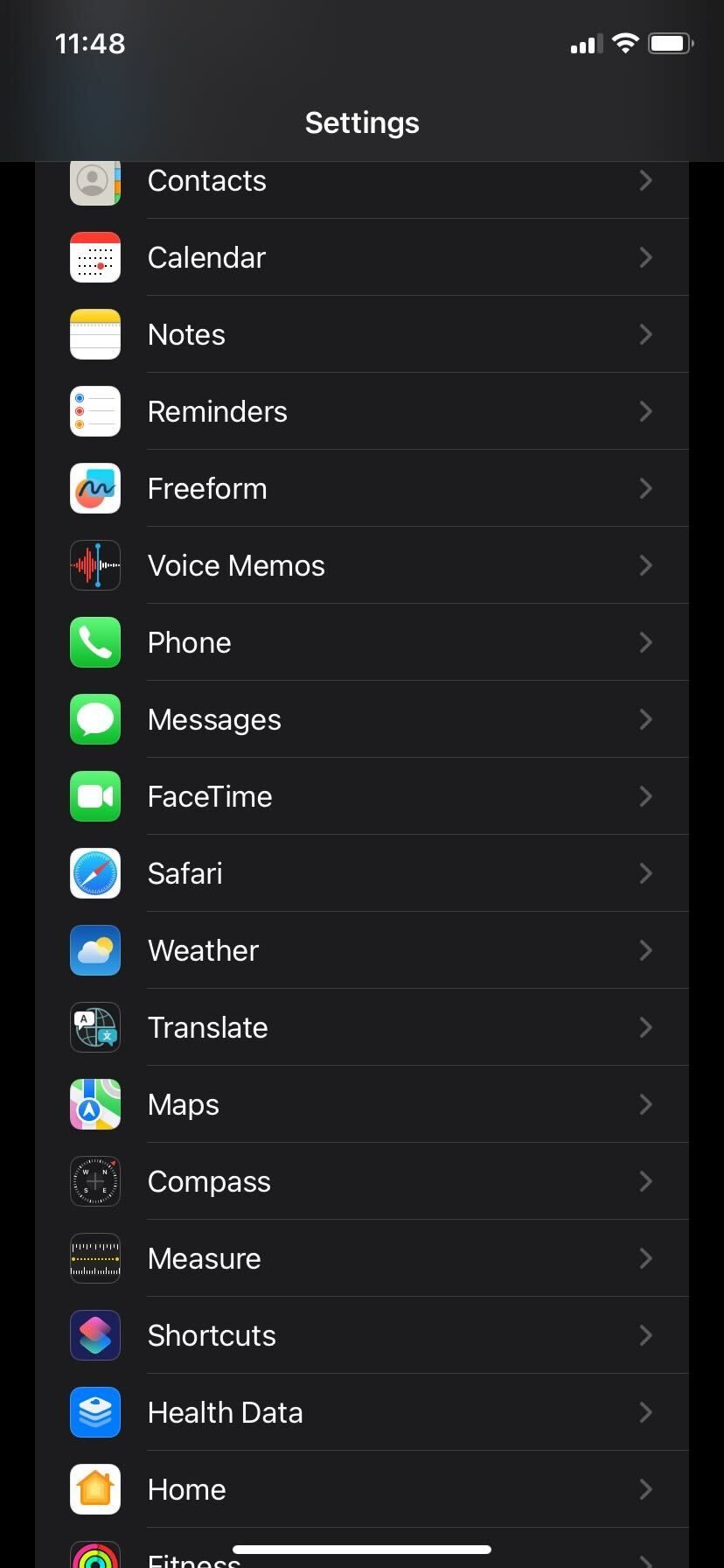
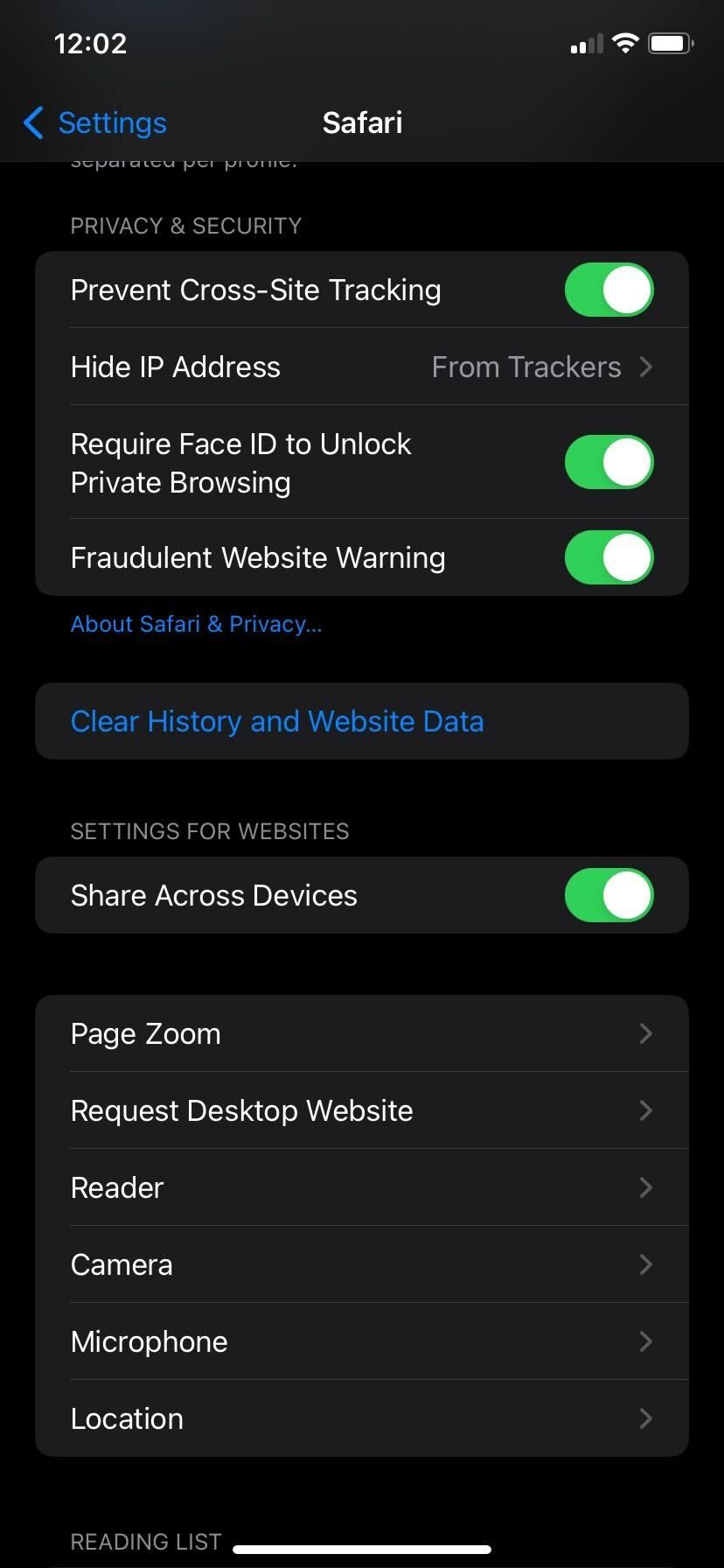
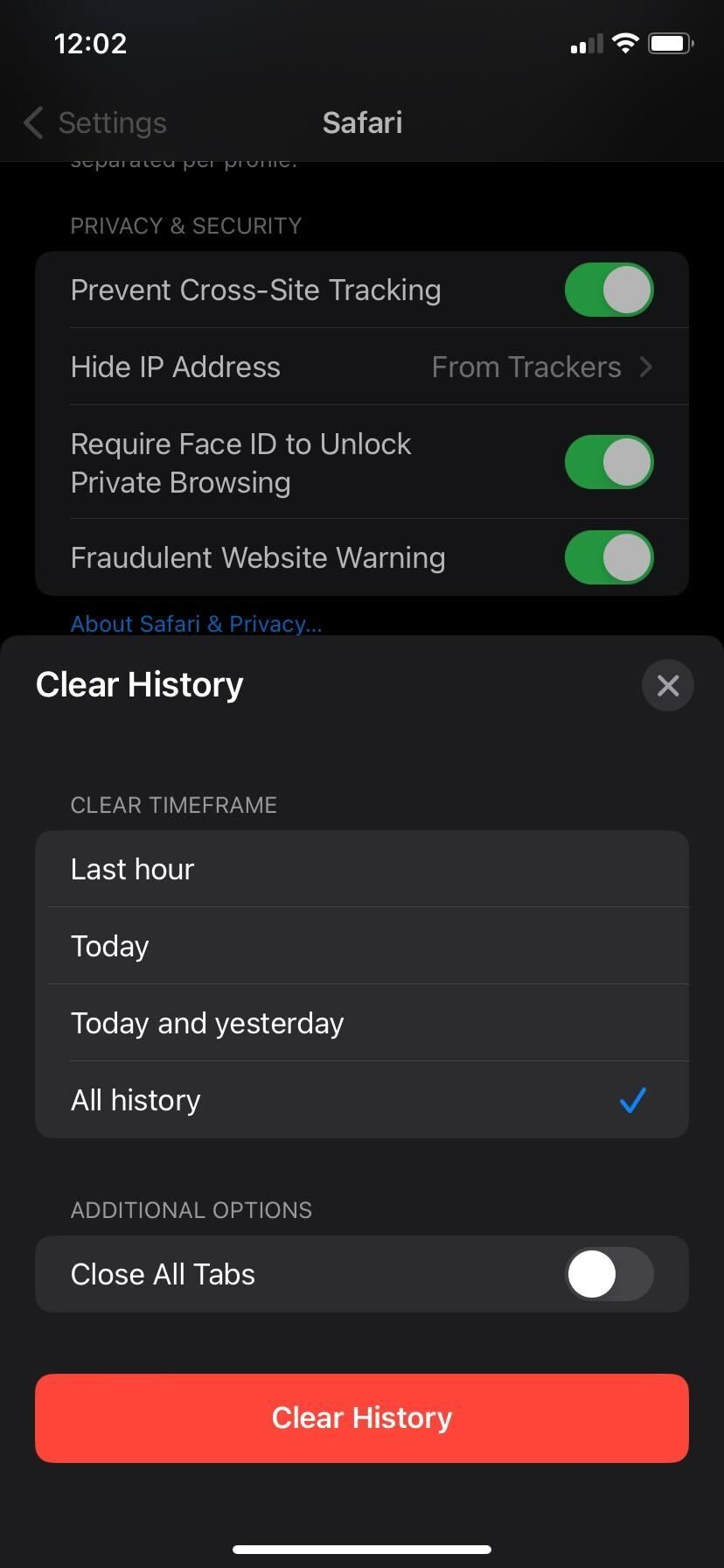
Cette méthode désencombrera les données de navigation et accélérera Safari si le chargement prend une éternité.
8. Déconnectez votre VPN
Les VPN sont un moyen fantastique de masquer votre position et d'autres informations privées sur les sites Web que vous visitez. Cependant, les VPN redirigent généralement vos données via une succession de serveurs distants pour les garder introuvables, produisant une latence réseau qui peut empêcher le chargement des images dans Safari.
La déconnexion du VPN peut résoudre le problème si vous utilisez un VPN lorsque vous naviguez sur Safari. Vous pouvez le faire directement à partir de l'application VPN installée sur votre iPhone ou accéder à Paramètres > VPN et basculer sur l'état VPN.
9. Mettez à jour votre iPhone
Les mises à jour iOS peuvent parfois contenir des bugs qui pourraient affecter certaines applications, mais Apple est toujours prompt à résoudre ces problèmes. Donc, si vous n’avez pas mis à jour votre iPhone depuis un certain temps, c’est le bon moment pour le faire.
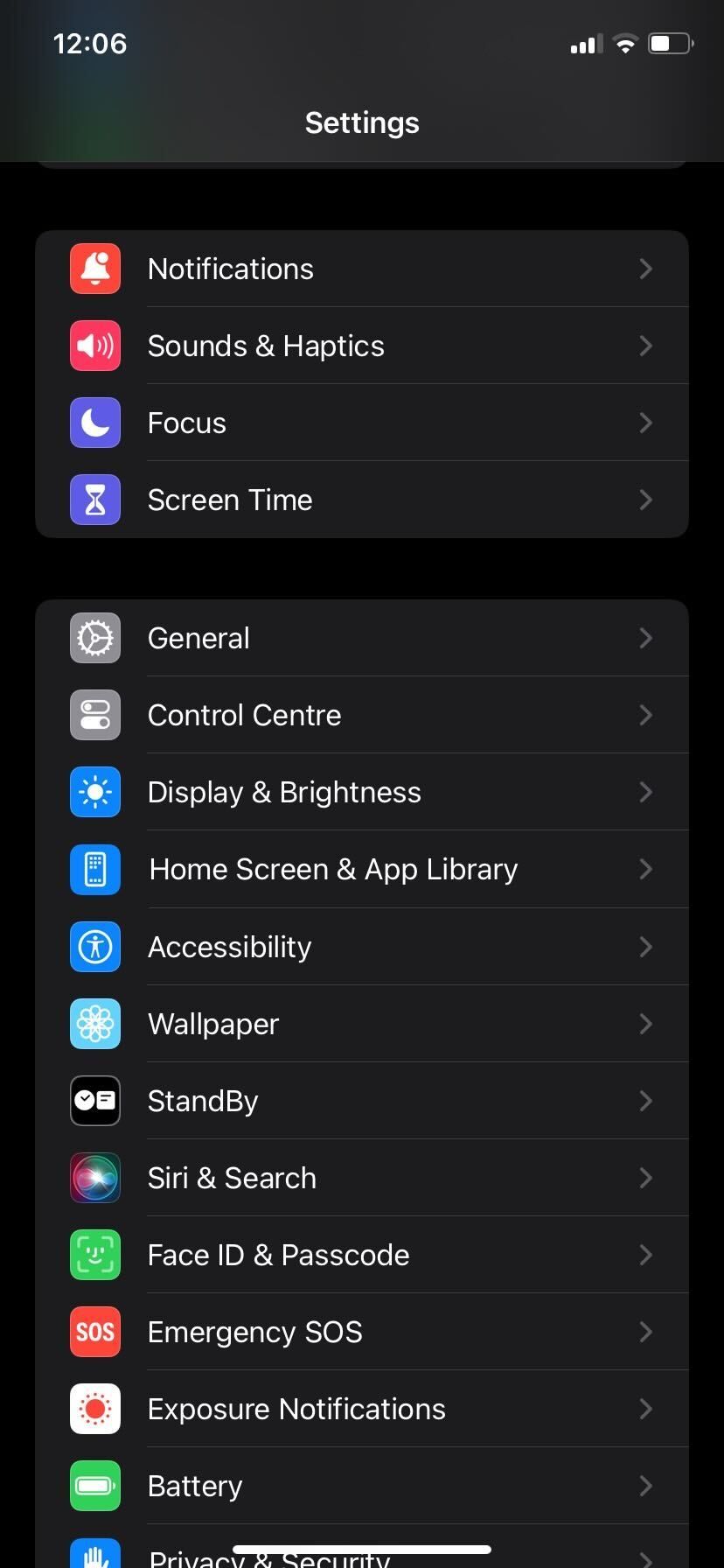
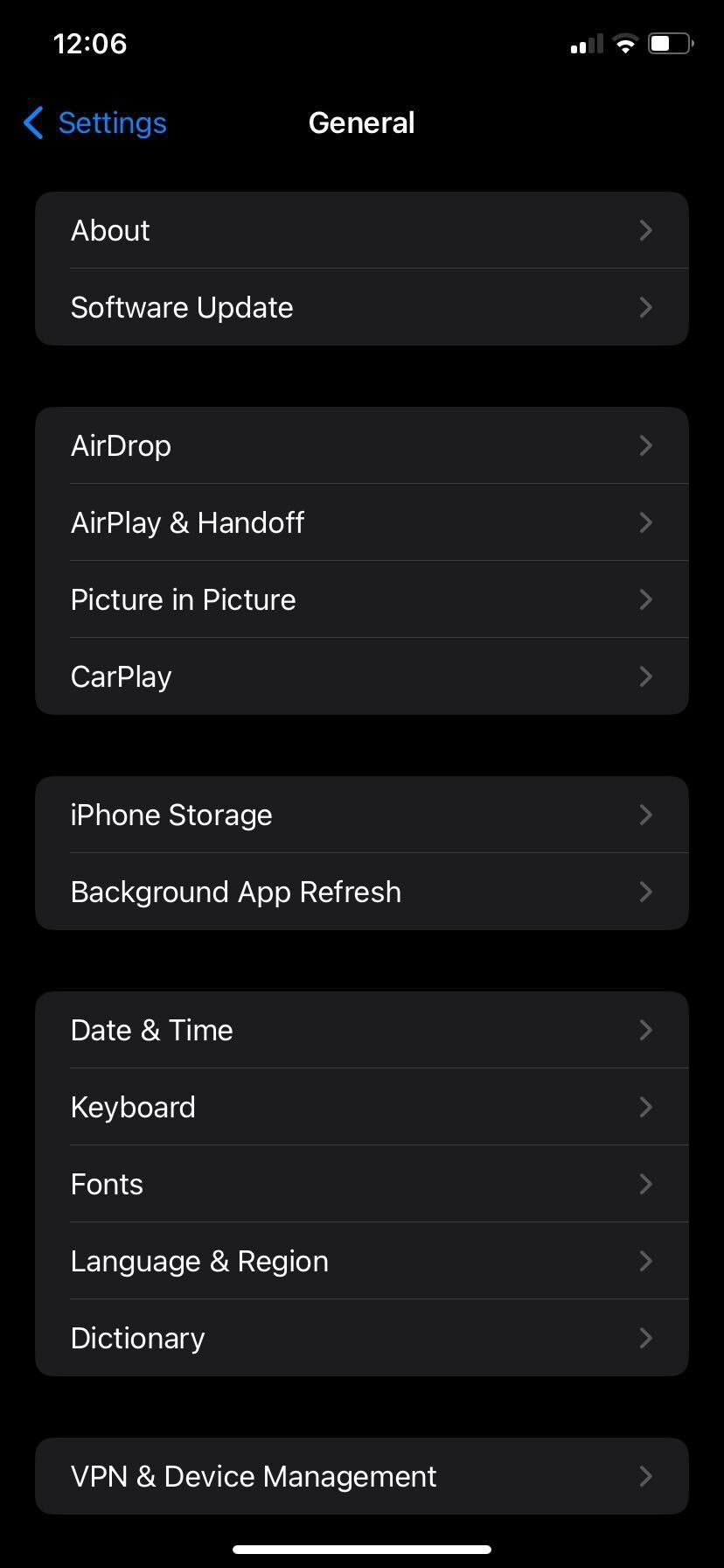
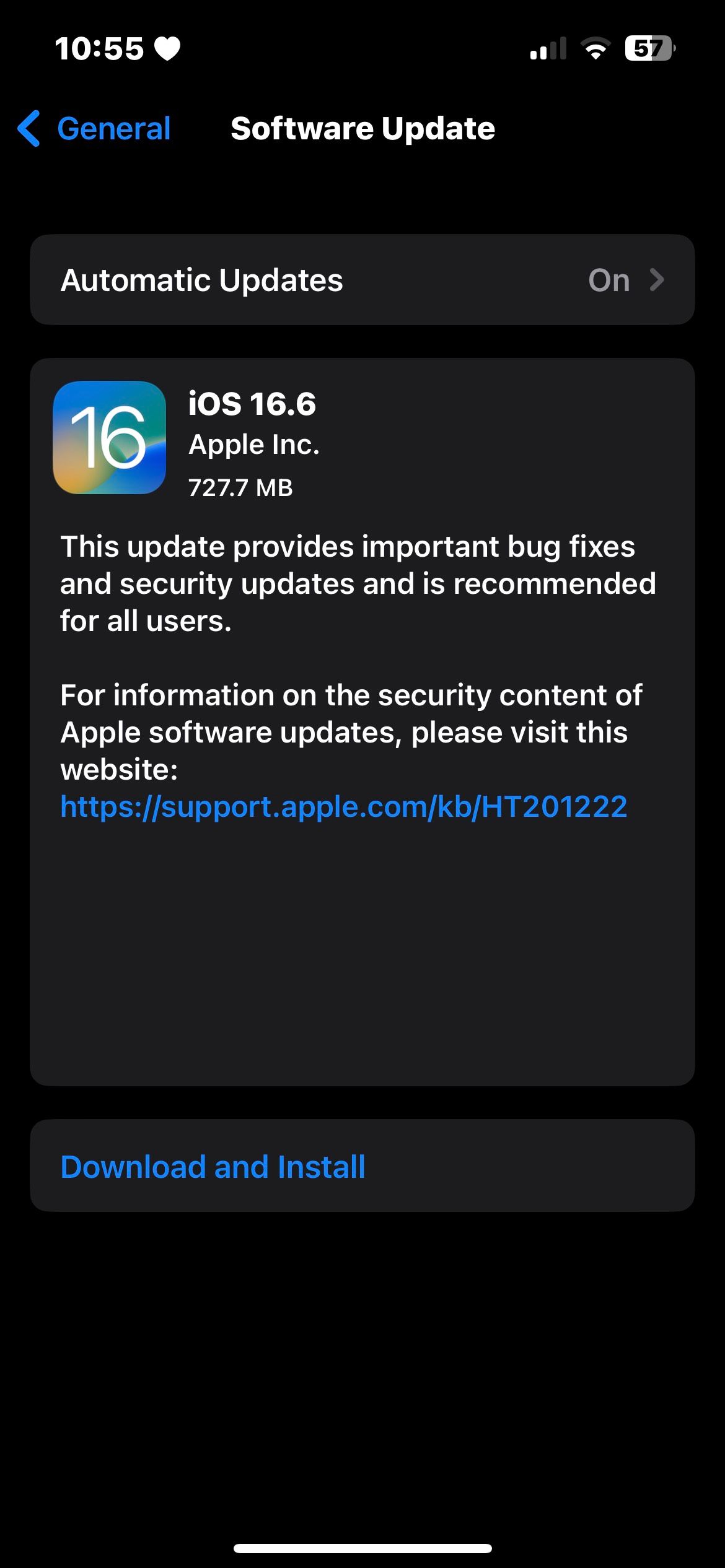
Accédez à Paramètres > Général > Mise à jour du logiciel et attendez que votre appareil ait fini de rechercher des mises à jour. Si une nouvelle version iOS est disponible, appuyez sur Télécharger et installer.
Profitez des images Safari sur votre iPhone
Il peut être frustrant lorsque les images ne se chargent pas dans Safari, car elles sont essentielles à votre expérience de navigation sur le Web. Cependant, vous pouvez utiliser les étapes de dépannage dont nous avons parlé ici pour résoudre rapidement ce problème. Si vous n'avez toujours pas de chance, vous devez contacter l'assistance Apple ou prendre rendez-vous dans un Apple Store dans un Genius Bar pour une assistance en personne.
-
 Comment supprimer les sauvegardes Time Machine? Comment effacer et recommencer?Time Machine: le meilleur ami de votre Mac, et comment gérer ses sauvegardes Time Machine, la solution de sauvegarde intégrée d'Apple, propose ...Tutoriel logiciel Publié le 2025-03-25
Comment supprimer les sauvegardes Time Machine? Comment effacer et recommencer?Time Machine: le meilleur ami de votre Mac, et comment gérer ses sauvegardes Time Machine, la solution de sauvegarde intégrée d'Apple, propose ...Tutoriel logiciel Publié le 2025-03-25 -
 Comment empêcher les gens de voler votre Wi-FiProtéger votre réseau Wi-Fi est crucial pour votre sécurité et votre confidentialité en ligne. L'accès non autorisé peut exposer votre historiqu...Tutoriel logiciel Publié le 2025-03-25
Comment empêcher les gens de voler votre Wi-FiProtéger votre réseau Wi-Fi est crucial pour votre sécurité et votre confidentialité en ligne. L'accès non autorisé peut exposer votre historiqu...Tutoriel logiciel Publié le 2025-03-25 -
 'Find My Device' pour Android vous permet maintenant de suivre les gensL'application Android Find My Device a été mise à jour avec une nouvelle interface conviviale. Maintenant, avec des onglets séparés "Apparei...Tutoriel logiciel Publié le 2025-03-25
'Find My Device' pour Android vous permet maintenant de suivre les gensL'application Android Find My Device a été mise à jour avec une nouvelle interface conviviale. Maintenant, avec des onglets séparés "Apparei...Tutoriel logiciel Publié le 2025-03-25 -
 Currency vs Format de numéro comptable dans Excel: Quelle est la différence?Explication détaillée de la monnaie Excel et du format de numéro de comptabilité: Quand utiliser lequel? Cet article creusera dans les nuances des ...Tutoriel logiciel Publié le 2025-03-25
Currency vs Format de numéro comptable dans Excel: Quelle est la différence?Explication détaillée de la monnaie Excel et du format de numéro de comptabilité: Quand utiliser lequel? Cet article creusera dans les nuances des ...Tutoriel logiciel Publié le 2025-03-25 -
 4 conseils pour écouter plus de podcasts, plus viteLe volume de podcasts disponible aujourd'hui est écrasant! De la science au vrai crime, il y a un podcast pour chaque intérêt. Mais cette abo...Tutoriel logiciel Publié le 2025-03-25
4 conseils pour écouter plus de podcasts, plus viteLe volume de podcasts disponible aujourd'hui est écrasant! De la science au vrai crime, il y a un podcast pour chaque intérêt. Mais cette abo...Tutoriel logiciel Publié le 2025-03-25 -
 J'adorerais un téléphone avec des lentilles de caméra swappables: pourquoi cela ne s'est-il pas produit?Aussi bien que les caméras téléphoniques sont devenues, ils pourraient fournir de bien meilleurs photos en utilisant des objectifs détachables, tout ...Tutoriel logiciel Publié le 2025-03-25
J'adorerais un téléphone avec des lentilles de caméra swappables: pourquoi cela ne s'est-il pas produit?Aussi bien que les caméras téléphoniques sont devenues, ils pourraient fournir de bien meilleurs photos en utilisant des objectifs détachables, tout ...Tutoriel logiciel Publié le 2025-03-25 -
 Comment diffuser vos jeux PC sur tous vos écransAu-delà de la musique et des films, le streaming de jeux gagne rapidement en popularité. Il ne s'agit pas seulement de jeux basés sur le clou...Tutoriel logiciel Publié le 2025-03-24
Comment diffuser vos jeux PC sur tous vos écransAu-delà de la musique et des films, le streaming de jeux gagne rapidement en popularité. Il ne s'agit pas seulement de jeux basés sur le clou...Tutoriel logiciel Publié le 2025-03-24 -
 Comment redémarrer un PC distant en mode sans échec avec le réseautageLisez notre page de divulgation pour savoir comment pouvez-vous aider MSpowerUser à soutenir l'équipe éditoriale en savoir plus ...Tutoriel logiciel Publié le 2025-03-24
Comment redémarrer un PC distant en mode sans échec avec le réseautageLisez notre page de divulgation pour savoir comment pouvez-vous aider MSpowerUser à soutenir l'équipe éditoriale en savoir plus ...Tutoriel logiciel Publié le 2025-03-24 -
 Samsung Galaxy S25 + vs Galaxy S24 +: Vaut la mise à niveau?Samsung Galaxy S25 vs S24: la mise à niveau en vaut-elle la peine? Le Samsung Galaxy S25 possède un processeur plus puissant et un logiciel de camé...Tutoriel logiciel Publié le 2025-03-24
Samsung Galaxy S25 + vs Galaxy S24 +: Vaut la mise à niveau?Samsung Galaxy S25 vs S24: la mise à niveau en vaut-elle la peine? Le Samsung Galaxy S25 possède un processeur plus puissant et un logiciel de camé...Tutoriel logiciel Publié le 2025-03-24 -
 Qu'est-ce que Apple Carplay, et est-ce mieux que d'utiliser un téléphone dans votre voiture?Apple CarPlay:驾车更安全、更便捷的iPhone体验 Apple CarPlay 为您提供了一种比在车内使用手机更安全的方式,让您轻松访问应用程序和Siri功能。虽然无线CarPlay更加方便,无需连接手机,但有线CarPlay更为常见且运行良好。您可以通过更改壁纸、添加、删除和重新排列...Tutoriel logiciel Publié le 2025-03-24
Qu'est-ce que Apple Carplay, et est-ce mieux que d'utiliser un téléphone dans votre voiture?Apple CarPlay:驾车更安全、更便捷的iPhone体验 Apple CarPlay 为您提供了一种比在车内使用手机更安全的方式,让您轻松访问应用程序和Siri功能。虽然无线CarPlay更加方便,无需连接手机,但有线CarPlay更为常见且运行良好。您可以通过更改壁纸、添加、删除和重新排列...Tutoriel logiciel Publié le 2025-03-24 -
 Top Tech Offres: Pixel 9 Pro XL, SSD portable Samsung, sonnette vidéo, et plus encoreLes offres technologiques de cette semaine sont trop belles pour manquer, que vous recherchiez des bonnes affaires de la journée des présidents ou un...Tutoriel logiciel Publié le 2025-03-23
Top Tech Offres: Pixel 9 Pro XL, SSD portable Samsung, sonnette vidéo, et plus encoreLes offres technologiques de cette semaine sont trop belles pour manquer, que vous recherchiez des bonnes affaires de la journée des présidents ou un...Tutoriel logiciel Publié le 2025-03-23 -
 Android 16 pourrait enfin mettre l'ordre de notification ChaosAndroid 16 peut lancer la fonction "Notification bundled" pour résoudre le problème de la surcharge de notification! Face au nombre croiss...Tutoriel logiciel Publié le 2025-03-23
Android 16 pourrait enfin mettre l'ordre de notification ChaosAndroid 16 peut lancer la fonction "Notification bundled" pour résoudre le problème de la surcharge de notification! Face au nombre croiss...Tutoriel logiciel Publié le 2025-03-23 -
 5 façons d'apporter vos photos numériques dans le monde réel将珍藏的数码照片带入现实生活,让回忆更加生动!本文介绍五种方法,让您不再让照片沉睡在电子设备中,而是以更持久、更令人愉悦的方式展示它们。 本文已更新,最初发表于2018年3月1日 手机拍照如此便捷,照片却常常被遗忘?别让照片蒙尘!以下五种方法,让您轻松将心爱的照片变为可触可感的现实存在。 使用专业照...Tutoriel logiciel Publié le 2025-03-23
5 façons d'apporter vos photos numériques dans le monde réel将珍藏的数码照片带入现实生活,让回忆更加生动!本文介绍五种方法,让您不再让照片沉睡在电子设备中,而是以更持久、更令人愉悦的方式展示它们。 本文已更新,最初发表于2018年3月1日 手机拍照如此便捷,照片却常常被遗忘?别让照片蒙尘!以下五种方法,让您轻松将心爱的照片变为可触可感的现实存在。 使用专业照...Tutoriel logiciel Publié le 2025-03-23 -
 Pourquoi la souris de mon ordinateur portable ne fonctionne-t-elle pas correctement lorsqu'elle est connectée à Charger?raisonne pour la souris de votre ordinateur portable ne fonctionne pas lorsqu'elle est branchée Avant de commencer à dépanner ce problème, exam...Tutoriel logiciel Publié le 2025-03-23
Pourquoi la souris de mon ordinateur portable ne fonctionne-t-elle pas correctement lorsqu'elle est connectée à Charger?raisonne pour la souris de votre ordinateur portable ne fonctionne pas lorsqu'elle est branchée Avant de commencer à dépanner ce problème, exam...Tutoriel logiciel Publié le 2025-03-23 -
 Top 5 des méthodes efficaces pour l'erreur du client anti-émeute introuvableImaginez que lorsque vous voulez vous reposer en jouant à un jeu, votre émeute ne fonctionne pas et vous montre un message d'erreur non trouvé. À...Tutoriel logiciel Publié le 2025-03-23
Top 5 des méthodes efficaces pour l'erreur du client anti-émeute introuvableImaginez que lorsque vous voulez vous reposer en jouant à un jeu, votre émeute ne fonctionne pas et vous montre un message d'erreur non trouvé. À...Tutoriel logiciel Publié le 2025-03-23
Étudier le chinois
- 1 Comment dit-on « marcher » en chinois ? 走路 Prononciation chinoise, 走路 Apprentissage du chinois
- 2 Comment dit-on « prendre l’avion » en chinois ? 坐飞机 Prononciation chinoise, 坐飞机 Apprentissage du chinois
- 3 Comment dit-on « prendre un train » en chinois ? 坐火车 Prononciation chinoise, 坐火车 Apprentissage du chinois
- 4 Comment dit-on « prendre un bus » en chinois ? 坐车 Prononciation chinoise, 坐车 Apprentissage du chinois
- 5 Comment dire conduire en chinois? 开车 Prononciation chinoise, 开车 Apprentissage du chinois
- 6 Comment dit-on nager en chinois ? 游泳 Prononciation chinoise, 游泳 Apprentissage du chinois
- 7 Comment dit-on faire du vélo en chinois ? 骑自行车 Prononciation chinoise, 骑自行车 Apprentissage du chinois
- 8 Comment dit-on bonjour en chinois ? 你好Prononciation chinoise, 你好Apprentissage du chinois
- 9 Comment dit-on merci en chinois ? 谢谢Prononciation chinoise, 谢谢Apprentissage du chinois
- 10 How to say goodbye in Chinese? 再见Chinese pronunciation, 再见Chinese learning
























